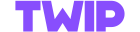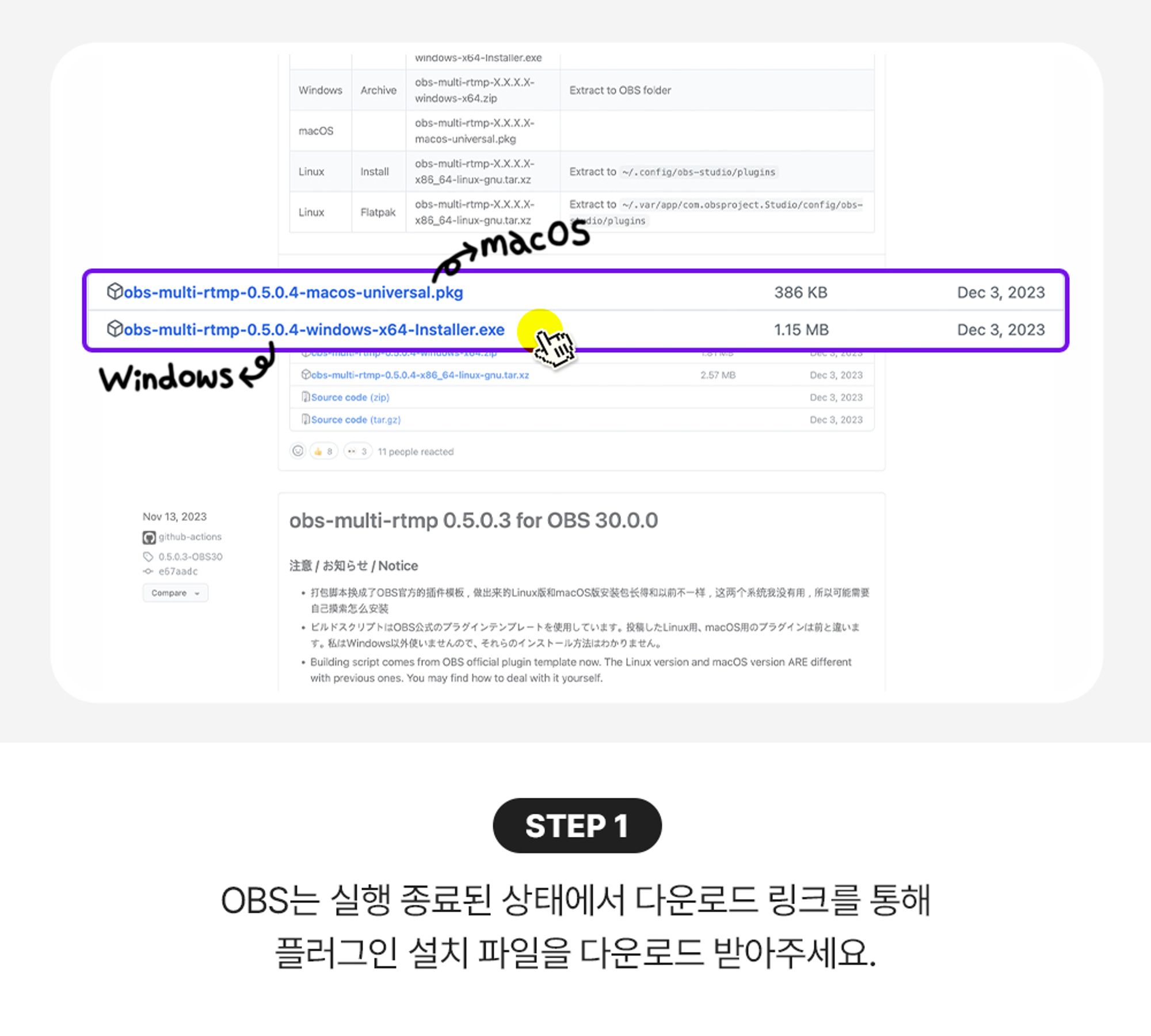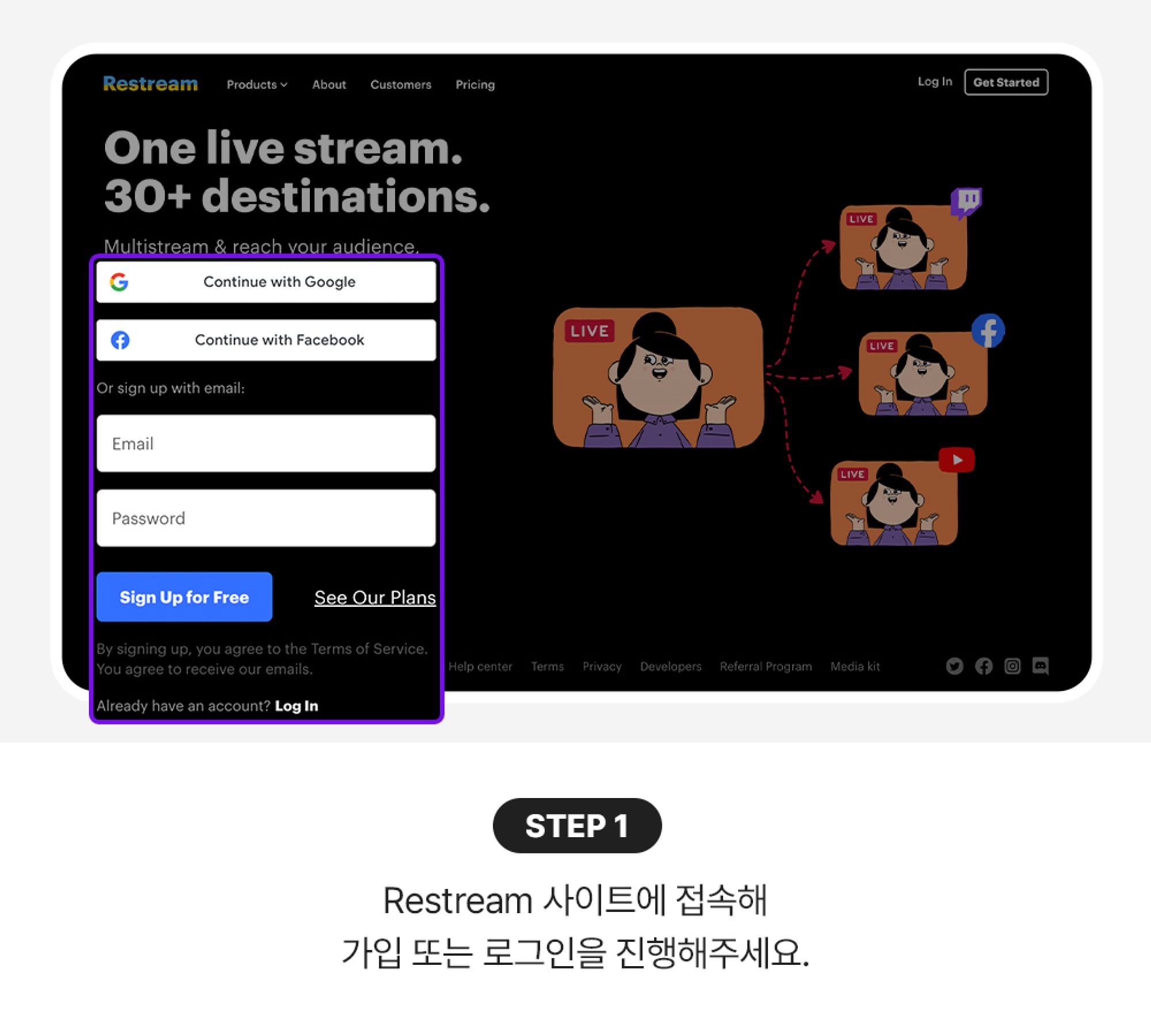내 방송을 여러 채널에 내보내는 방법을 알고싶어요!
많은 분들이 하나의 플랫폼에 정착해 방송 활동을 하고 있지만 여러가지 경우나 상황으로 인해 여러 플랫폼에 방송을 내보낼 방법이 필요할 수 있죠.
내 방송을 여러 플랫폼에 동시에 내보내는 방법을 알려드릴게요!
일부 플랫폼의 경우 제휴/파트너 등의 계약을 하게되었을 때 동시 송출하는 것이 불가능할 수 있어요.
메인으로 활동하는 플랫폼에서 안내하는 내용을 숙지하고 동시 송출하는 데에 문제가 없을 때에만 진행해주세요.
OBS 플러그인을 설치해 동시/다중 송출하기
1.
다운로드 링크에서 최신 버전의 플러그인 설치 파일을 다운받고 설치해주세요.
a.
플러그인을 설치하기 전에 OBS는 종료 상태여야 해요.
b.
윈도우 이용자는 .exe, 맥 이용자는 .pkg 파일을 다운로드 받아주세요.
2.
플러그인이 정상적으로 설치됐다면 OBS를 실행했을 때 보여지는 다중 송출 독 에서 새 대상 추가 를 클릭해주세요.
다중 송출 창을 확인할 수 없을 땐,
1.
OBS가 최신 버전인지 확인하고, 그렇지 않을 경우 업데이트를 해보세요.
2.
상단 메뉴바에서 ‘독 → 다중 송출’을 클릭해 수동으로 열 수 있어요.
3.
1, 2의 방법으로 해결이 안 될 경우 OBS를 삭제 후 재설치를 해본 후 다시 시도해요.
3.
메인 채널 외 추가로 송출할 플랫폼의 이름을 입력해주고 RTMP URL과 방송 스트림키를 입력 후 확인을 클릭해주세요. 2개 이상의 채널을 추가하고 싶을 땐 3번 단계를 반복해주세요.
이름 : 목록에서 구분하기 쉽도록 플랫폼의 이름 입력
URL : 플랫폼 RTMP 서버 주소 입력
스트림 키 : 플랫폼 RTMP 키, 대시보드 등에서 제공하는 스트림키 입력
플랫폼별 RTMP 서버 주소
•
트위치
◦
rtmp://sel04.contribute.live-video.net/app/
◦
rtmp://sel03.contribute.live-video.net/app/
◦
rtmp://sel01.contribute.live-video.net/app/
•
유튜브: rtmp://a.rtmp.youtube.com/live2
•
아프리카TV: rtmp://rtmpmanager-freecat.afreeca.tv/app/
•
페이스북: rtmp://rtmp-api.facebook.com:80/rtmp
4.
추가 송출 채널이 추가된 것을 확인하고 오른쪽 밑의 방송 시작 클릭 후 추가한 채널의 시작 버튼을 클릭해주세요.
a.
2개 이상 채널에 다중 송출할 경우, 모두 시작/종료 를 활용하면 편리해요.
리스트림을 OBS에 연결해 동시송출
1.
리스트림 웹사이트에서 회원가입 또는 로그인 을 진행해주세요.
2.
로그인 후 보이는 화면에서 Connect to OBS, Zoom… 을 클릭해주세요.
3.
+Add Channel 을 클릭해준 후 추가 가능한 플랫폼을 선택해 안내되는 방법에 따라 연결을 완료해주세요.
a.
2개 이상의 플랫폼을 연결하고싶을 경우 3번 단계를 반복해주세요.
4.
다중 송출할 플랫폼이 추가된 것을 확인 후 왼쪽에서 Stream key를 복사 해주세요.
5.
OBS를 실행해 설정 을 클릭해주세요.
6.
설정창의 방송 탭에서 서비스는 Reastream.io 를 선택하고 복사한 Stream key를 붙여넣기 후 확인 을 클릭해주세요.
7.
방송 시작 을 클릭해주세요.